nvidia驱动卸载方法 怎么卸载nvidia驱动程序
很多人在电脑中会安装nvidia显卡来使用,那么就会安装相对应的nvidia驱动程序,有时候因为一些问题需要将nvidia驱动程序卸载然后重新安装,可是很多用户不知道要怎么卸载nvidia驱动程序,针对此问题,本文给大家介绍一下nvidia驱动卸载方法。
方法一:
1、到 Windows 的“解除安装程式”(以Windows 7为例)。
2、先行移除“NVIDIA 图型驱动程式 xxx.xx”。
3、点击两下“NVIDIA 图型驱动程式 xxx.xx”移除。
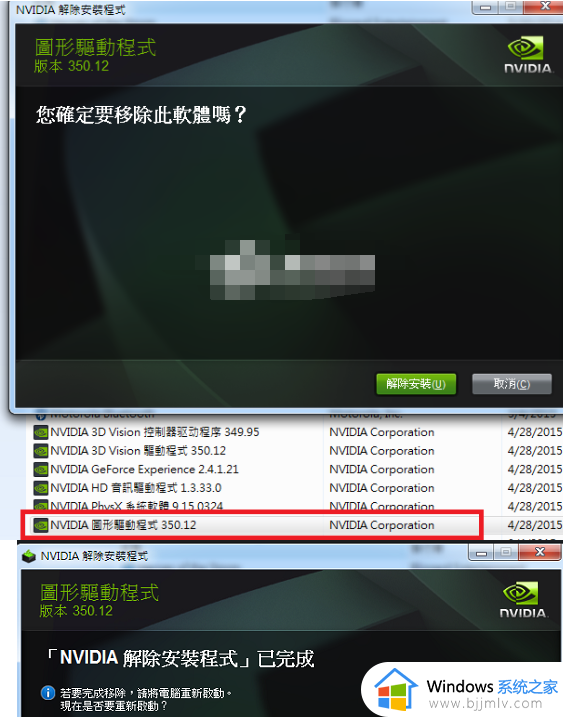
小提示:如果电脑有内显,此时画面有可能变黑。看不到输出画面,请把输出接到主机板的内显即可。
4、重新开机后,回到 Windows 的“解除安装程式”。
5、移除NVIDIA GeForce Experience。
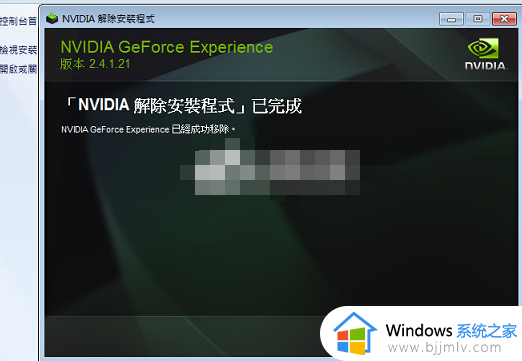
6、移除 NVIDIA HD音讯驱动程式。
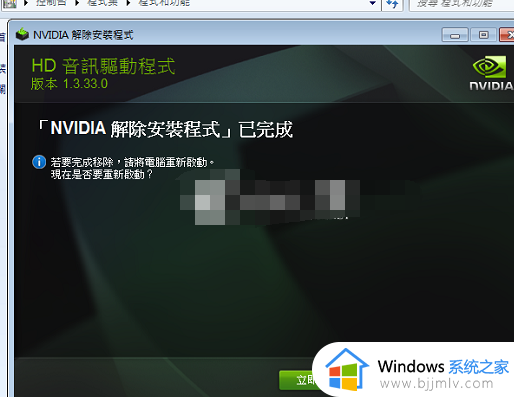
7、重新开机后,回到 Windows 的“解除安装程式”。
8、最后移除 NVIDIA PhysX 系统软体,按下“关闭”即可。
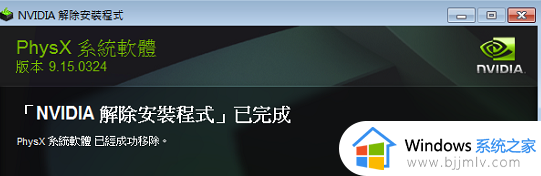
9、移除 NVIDIA 旧驱动程式资料夹。
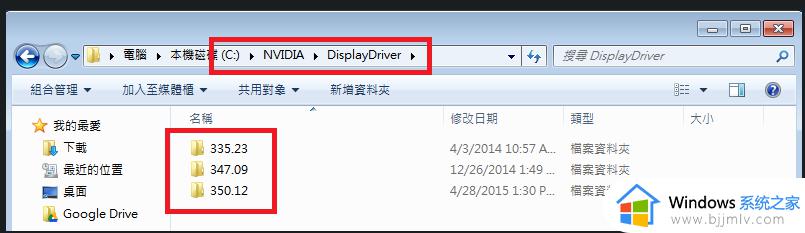
10、重新开机后,驱动已完全移除。
方法二:
1、使用 Display Driver Uninstaller ,简称 DDU。
2、下载最新版本后执行Display Driver Uninstaller。
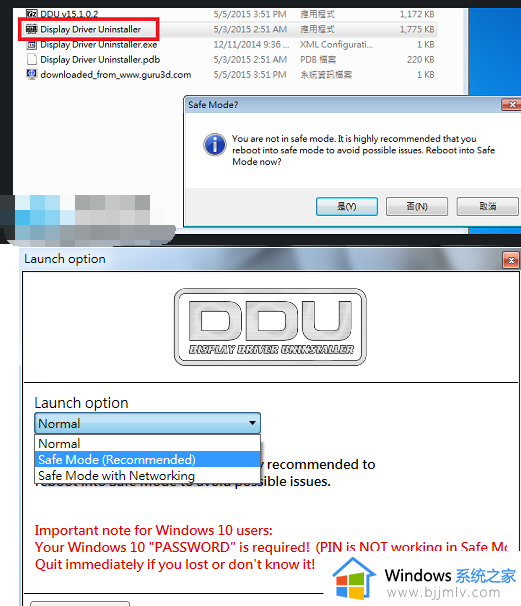
3、选择“Safe Mode”后重新开机进入安全模式。
4、执行“Clean and restart”。
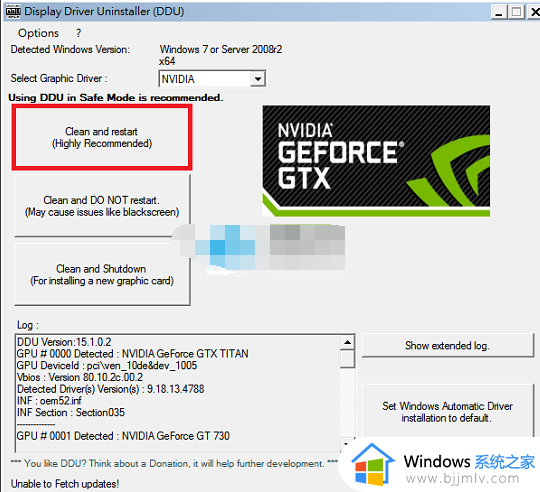
5、重新开机后,请参照本篇并重新安装驱动程式即可。
上述给大家讲解的就是卸载nvidia驱动程序的详细解决方法,如果你也想卸载的话,可以参考上面的方法来进行操作。
nvidia驱动卸载方法 怎么卸载nvidia驱动程序相关教程
- nvidia显卡驱动官方下载教程 怎么在nvidia官网下载显卡驱动
- NVIDIA驱动程序下载不了为什么 NVIDIA驱动程序下载不了如何处理
- ddu卸载显卡驱动的图文教程 ddu卸载显卡驱动怎么用
- 怎么样卸载360驱动大师 360驱动大师卸载教程
- 雷蛇驱动如何卸载 雷蛇驱动卸载教程
- 罗技驱动如何卸载干净 罗技驱动程序怎么彻底删除
- windows驱动卸载怎么操作 windows电脑如何卸载驱动
- 怎样卸载打印机驱动重新安装 如何卸载重装打印机驱动程序
- nvidia显卡驱动程序下载不了怎么回事 nvidia更新下载失败的解决教程
- nvidia安装程序失败为什么 nvidia驱动程序安装失败如何解决
- 惠普新电脑只有c盘没有d盘怎么办 惠普电脑只有一个C盘,如何分D盘
- 惠普电脑无法启动windows怎么办?惠普电脑无法启动系统如何 处理
- host在哪个文件夹里面 电脑hosts文件夹位置介绍
- word目录怎么生成 word目录自动生成步骤
- 惠普键盘win键怎么解锁 惠普键盘win键锁了按什么解锁
- 火绒驱动版本不匹配重启没用怎么办 火绒驱动版本不匹配重启依旧不匹配如何处理
热门推荐
电脑教程推荐
win10系统推荐